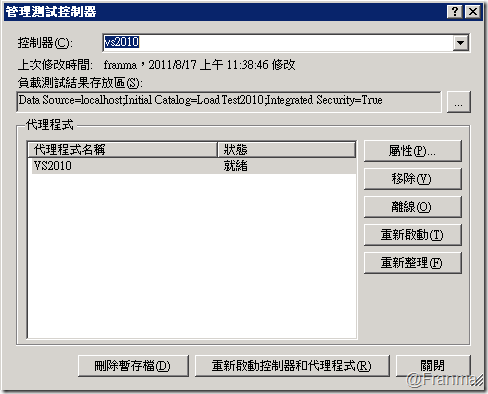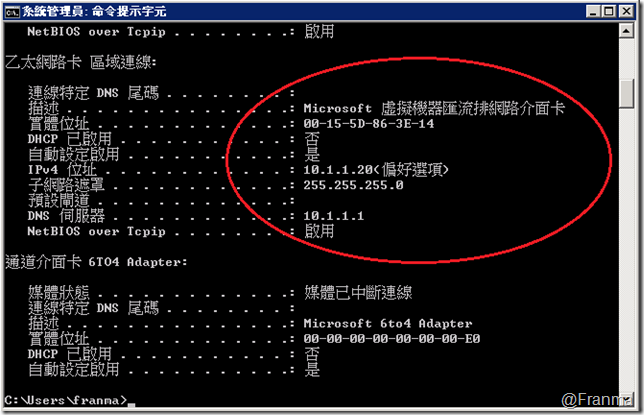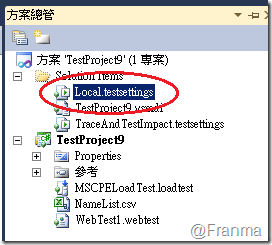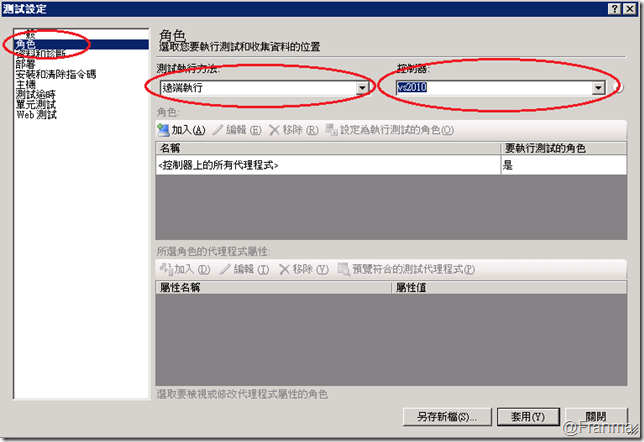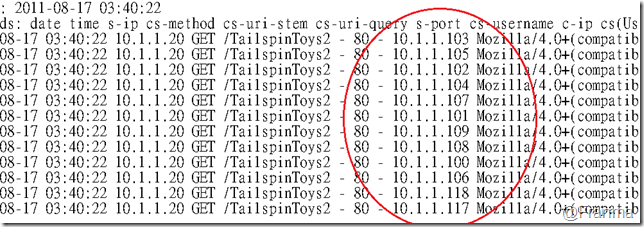如何在 NLB 的環境中進行 Load Test - 動態 IP 切換
對於能在測試環境中模擬預期的情況是非常非常重要的事
當在測試環境使用了 Windows 的 Network Loading Balance 的話
那麼,壓力測試就一定要特別將「動態 IP 切換」啟動
不然,極有可能只有某一台機器 Loading 很大,其他的很少的情況發生
這個功能必須要有以下的環境
- VS 2010 Ultimate
- VS 2010 Test Controller
- VS 2010 Test Agent
接下來只要設定兩個地方就搞定了!
============= 一、 開啟 Agent 的動態 IP 切換 =================
安裝完 Test Agent 後,就可以在 VS 2010 的 測試-->管理測試控制器
選擇 Controller 和 下面的 代理程式 Test Agent 後,就可以點選 右邊的屬性
Tip:若有很多個 Test Agent ,那麼有要動態產生的都要個別設定

指定 Test Agent 的網卡、網段和動態產生的 IP 範圍
若沒有正確指定的話,會出現以下的錯誤訊息
00:00:22 VS2010 POTest 情節1 http://vs2010/TailspinToys2 例外狀況 SocketException 連線嘗試失敗,因為連線對象有一段時間並未正確回應,或是連線建立失敗,因為連線的主機無法回應。 10.1.1.20:80 堆疊 -
可以透過 ipconfig /all 來看
============= 二、 指定壓測設定 =================
這裡是用 Local 的設定
角色—> 將執行方式 改成「遠端執行」,並且指定 Test Controller 的機器
如此一來就完成所有的設定了
最後只要執行壓力測試就好啦!
如何驗證?
可以到 IIS Log 去看連線的 IP 為何!
C:\inetpub\logs\LogFiles
太棒了!從 IIS Log 中可以看到 連線進來的 IP ,真的如 Test Agent 中設定的一樣
這樣子就可以讓我們日後在做壓力測試時能更有可信度